Приветствую, уважаемые гости и читатели блога! Сегодня ответим на вопрос, как включить панель закладок в трёх разных браузерах. Будем добавлять закладки в Google Chrome, Яндекс браузер и Опера.
Разработчики браузеров стараются сделать свои продукты как можно лучше и удобней для пользователей. Каждый хочет, чтобы его продукт был браузером по умолчанию на пользовательском девайсе.
Но как бы они не старались, основные настройки и инструменты в браузерах не имеют значительных отличий. Это значит, что разобравшись с настройками одного браузера, вы сможете легко понять настройки всех остальных.
На начало 2020 года самым популярным браузером является Google Chrome с процентом пользователей 67.29%. С него пожалуй и начнём.
Как добавить панель закладок в Google Chrome
Чтобы добавить закладку в браузере Google Chrome, достаточно на открытой вкладке перейти в правый верхний угол и нажать иконку со звёздочкой. Откроется панель инструментов, где нужно выбрать папку для закладок и нажать “Готово”
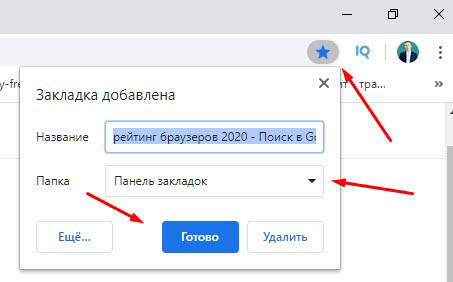
Такой способ добавляет закладку, но не выводит панель закладок вверху браузера. Чтобы это исправить, перейдём в настройки управления браузером.
Для этого жмём три вертикальные точки в правом верхнем углу. Затем выбираем “Закладки”, а в выпадающем меню жмём “Показать панель закладок”. Либо делаем ещё проще и жмём горячие клавиши Ctrl + Shift +B
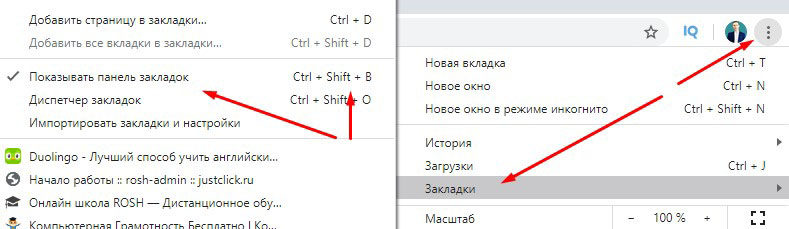
Теперь вверху браузера появилась панель закладок, что очень удобно для перехода на часто посещаемые ресурсы. Точно таким же способом можно скрыть панель.
Как добавить панель закладок в Опера
Чтобы добавить закладку в браузере Опера, переходим в правый верхний угол и жмём иконку с сердечком. Затем выбираем папку и нажимаем кнопку “Готово”
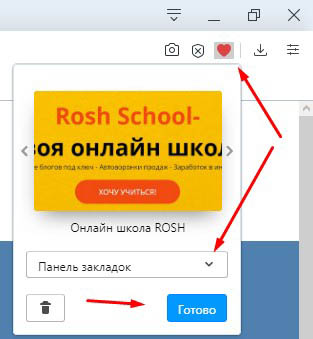
Теперь нужно добавить закладки на панель вверху браузера. Переходим к левой части и жмём иконку с сердечком, а затем слева от поиска нажимаем “Закладки”
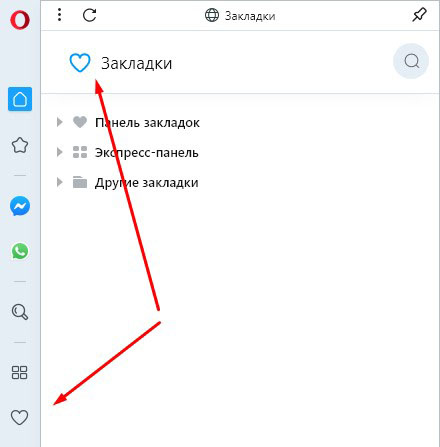
В открывшейся вкладке ставим галочку “Показывать панель закладок”
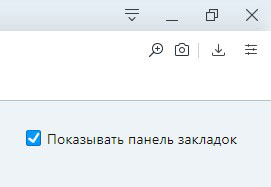
Как добавить панель закладок в Яндекс браузере
Чтобы добавить закладку в Яндекс браузере, точно так же переходим в правый верхний угол, жмём на иконку закладки, затем выбираем папку и нажимаем кнопку “Готово”
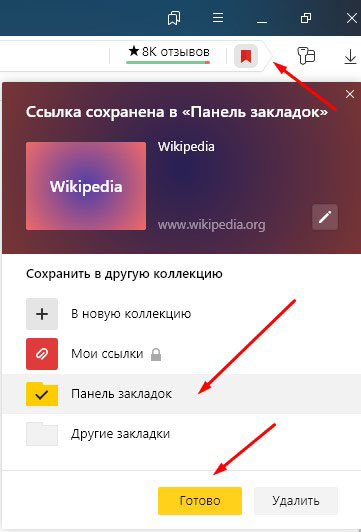
Теперь добавляем панель закладок в верхнюю часть браузера. Для этого переходи в настройки в правом верхнем углу.

Далее открываем настройки интерфейса, находим панель закладок и ставим галочку.
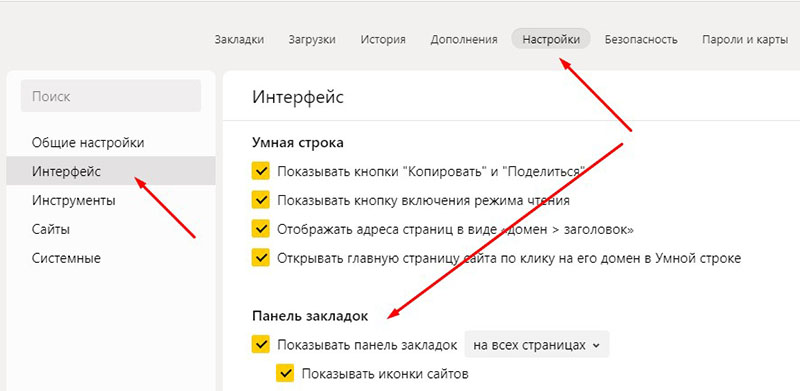
Всё! Мы настроили отображение панели закладок в браузерах. Вы видите, что настройки почти не отличаются. Если инструкция была вам полезна, не забывайте оценить и поделиться с друзьями. До связи!










